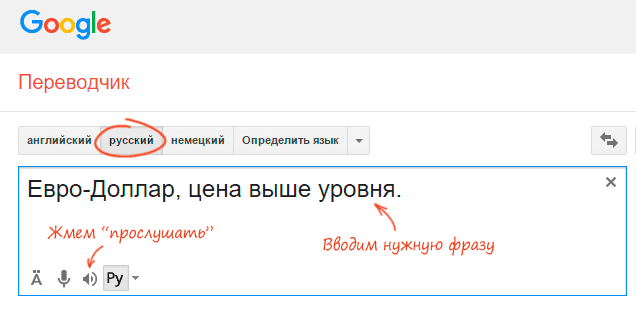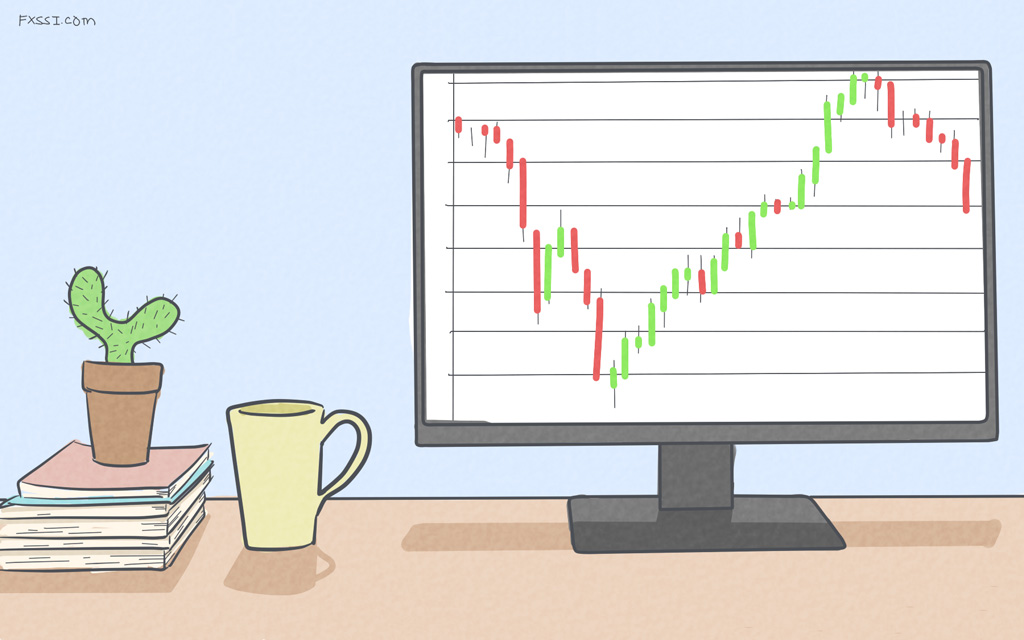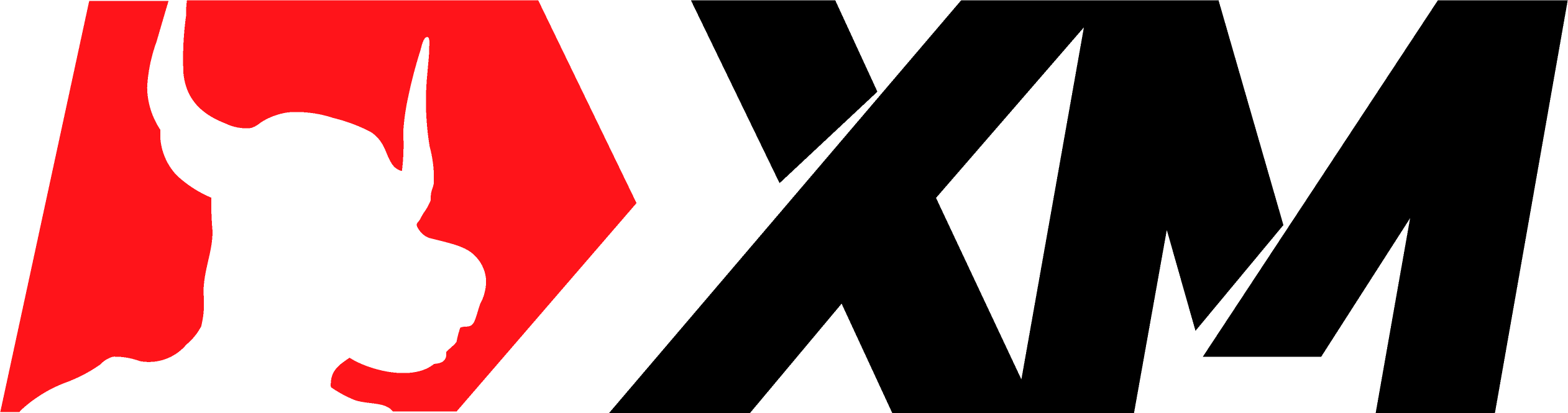Как научить терминал говорить
С помощью данной инструкции мы научим терминал сигнализировать о достижении ценой определенного уровня посредством голосовых сообщений.


Это полезно, ведь расстановка таких алертов поможет сократить время пребывания у монитора.
Этот Форекс-лайфхак позволит не сидеть возле терминала, а при достижении ценой заданного уровня, точно знать, какая это валютная пара, и куда подошла цена.
Итак, собственно сама инструкция:
Шаг 1. Фраза для мт4
- Открываем google переводчик (translate.google.ru);
- Язык источника: тот, который вам удобен.
- Вводим нужную фразу, например: «Евро-доллар, цена выше уровня»;
- Теперь кликаем на иконку «Прослушать» в окошке с текстом.
Шаг 2. Скачивание аудиофайла
Сохранить звук можно несколькими способами: записать через звукозапись либо скачать с google.
Мы опишем метод скачивания аудио с самого google переводчика (браузер google chrome):
- Кликаем правой кнопкой мыши и выбираем пункт «Просмотреть код», либо просто Ctrl+Shift+I или клавиша F12.

- В появившемся окне переходим во вкладку Network и фильтруем по Media. Примечание: если вы не видите папку Media, значит вы не кликнули на кнопку «Прослушать», если вы нажали несколько раз на кнопку «Прослушать», то и аудио файлов будет несколько. Также некоторые из файлов могут быть с замедленным звуком, выберите с нормальным.
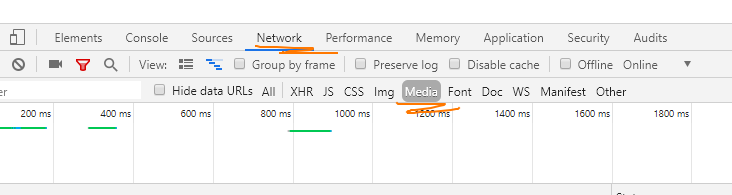
- Выбираем нужный аудиофайл, кликаем на него два раза. Откроется вкладка с проигрывателем.
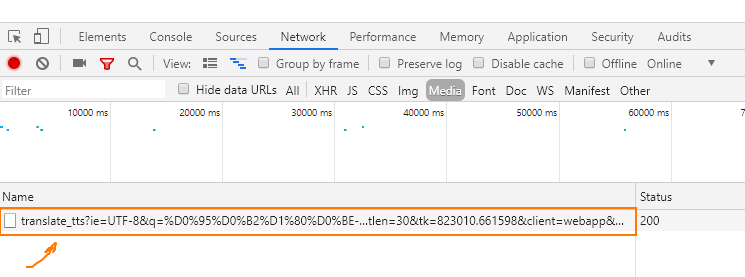
- Кликаем правой кнопкой мыши и выбираем «Сохранить как» или «Меню» – «Скачать».
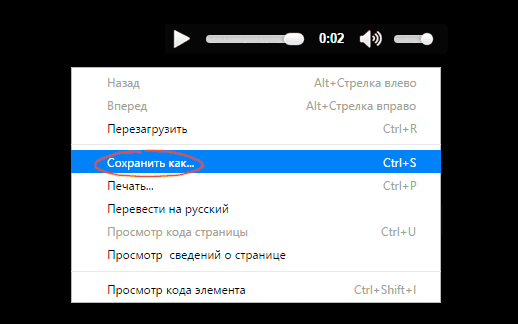
Примечание: аудио по умолчанию сохраняется в формате .mp3, но МТ4 не поддерживает этот формат и полученный аудио файл необходимо конвертировать в .wav формат.
Шаг 3. Конвертация
Для этого воспользуемся онлайн-конвертером на сайте cloudconvert.com
- Переходим на сайт и жмем на Select Files.
- Выбираем скачанный ранее аудиофайл на своем компьютере.
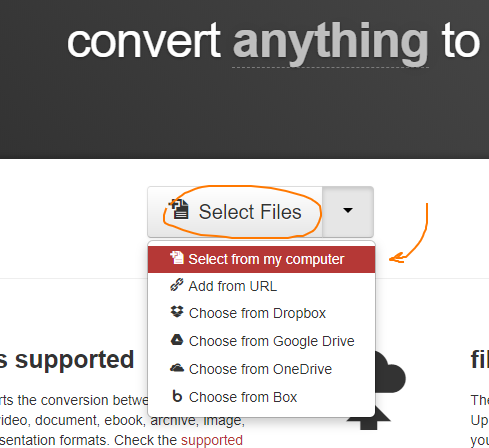
- Выставляем формат для конвертации .wav, кликаем на Start Conversion.
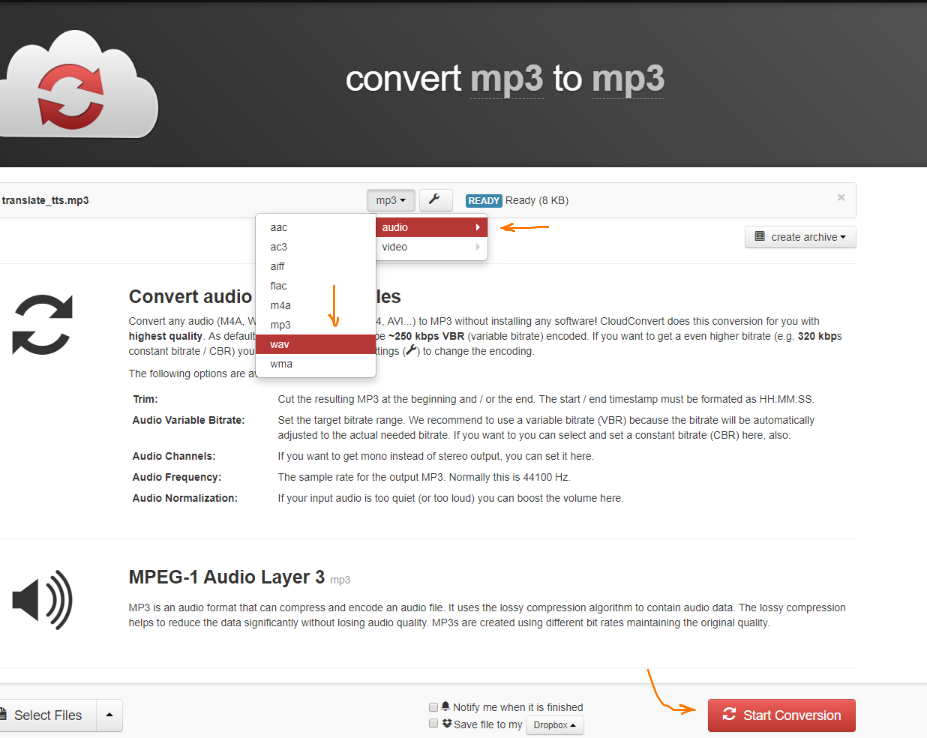
- После успешной конвертации жмем Download для скачивания нашего аудиофайла.
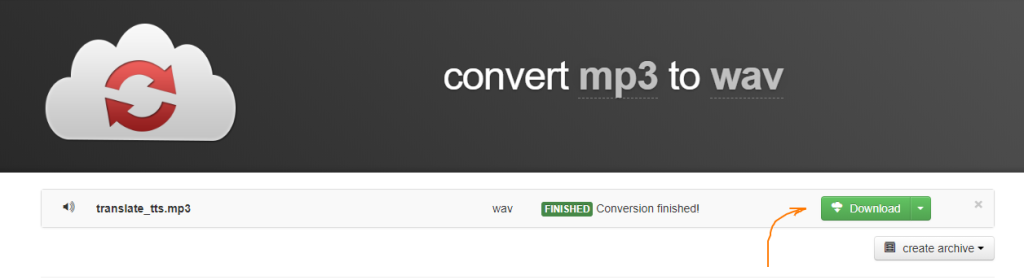
Шаг 4. Перенос аудиофайла в MT4
- Полученный аудиофайл помещаем в папку терминала – Metatrader4/Sounds.
- Далее открываем терминал, переходим во вкладку «Алерты», создаем новый алерт, указываем необходимые настройки, выбираем путь к нашему аудио файлу.
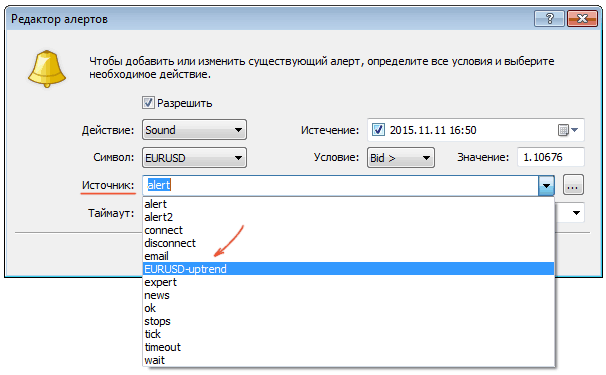
Рекомендация: таймаут ставить не меньше, чем 30 секунд.
Подробнее о настройках алерта читайте в статье Что такое алерты в мт4 и как ими пользоваться.
Такую технику можно применять и для других уведомлений, например, «5 минут до болтанки по Драги» и т.д.
Мы также подготовили для вас архивчик с уже готовыми записями. Скачать их вы можете по этой ссылке.